Jak změnit nebo obnovit výchozí umístění složky Camera Roll ve Windows 10

Tato příručka vám ukáže, jak změnit nebo obnovit výchozí umístění složky Camera Roll ve Windows 10.
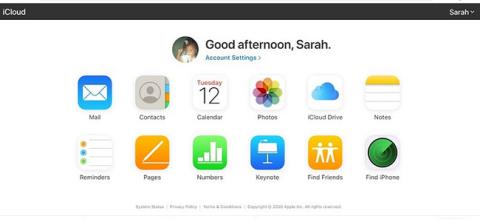
Máte iPhone nebo iPad, ale používáte Windows PC? To není divné. Pokud jste v této situaci, budete se divit, jak můžete získat přístup k iCloudu z Windows 10 .
iCloud je cloudová služba vytvořená společností Apple, která uživatelům pomáhá synchronizovat a zálohovat data. Pomocí této služby můžete sdílet data mezi několika zařízeními, jako je iPhone, iPad a Mac. Pokud se domníváte, že používání iCloudu se zařízením s Windows 10 má omezení, pomůže vám tento průvodce zodpovědět některé vaše otázky.
Používejte iCloud na webu
Spuštění iCloudu na Windows 10 není příliš obtížné. Vše, co potřebujete, je vaše Apple ID a heslo. Pokud vlastníte zařízení Apple, již je máte.
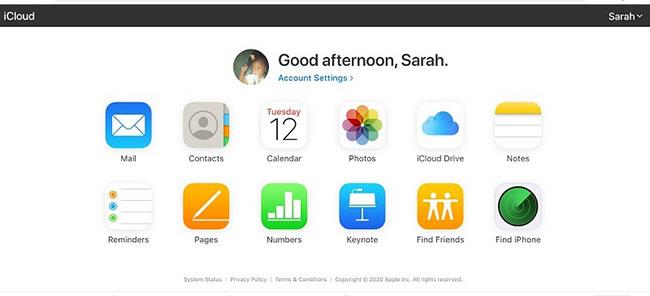
Používejte iCloud na webu
Apple umožnil použití iCloudu ve Windows 10 prostřednictvím proprietárního programu. Pokud však vlastníte systém Windows 7 nebo 8, stále máte přístup k iCloudu. Vše, co musíte udělat, je připojit se přes web.
Prvním krokem je otevření webu iCloud a přihlášení pomocí ID a hesla. Můžete to udělat prostřednictvím libovolného webového prohlížeče.
Samozřejmě neočekávejte, že tyto webové aplikace budou tak dokonalé jako samostatné verze. Nicméně fungují a zajišťují, že máte přístup k médiím a také k informacím, které potřebujete.
Jediným problémem je, že zařízení se systémem Windows nemohou přímo komunikovat s webem iCloud. Fotografie můžete například nahrávat ručně, ale synchronizace souborů s iCloud není možná. Pokud to chcete udělat, musíte si nainstalovat aplikaci, která vám umožní integrovat iCloud s Windows 10.
Nainstalujte iCloud pro Windows PC
Existuje aplikace, která vám pomůže synchronizovat Windows 10 a iCloud. Tato aplikace se nazývá iCloud pro Windows a je navržena speciálně pro Windows 10.
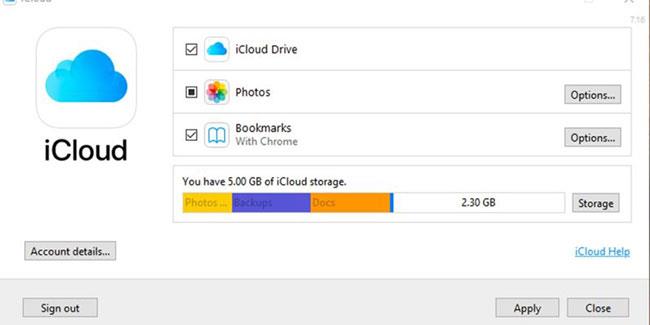
Nainstalujte iCloud pro Windows
Jakmile aplikaci najdete, přihlaste se pomocí svého ID a hesla. Zobrazí se výzva s dotazem, zda chcete synchronizovat data pro fotografie, iCloud Drive a záložky.
Použijte aplikaci Fotky na iCloudu ve Windows 10
Když si do počítače nainstalujete iCloud pro Windows, automaticky se vytvoří složka pro vaše fotografie. Tato složka se používá k zobrazení souborů z mnoha různých zařízení, která jste připojili k iCloudu a nahráli na iCloud z Windows 10.
Rozhodnutí je na vás a můžete jej učinit při nastavování aplikace. Stačí kliknout na nabídku Možnosti a nastavit předvolby.
Zde je seznam možností, ze kterých si můžete vybrat během nastavování:
Najděte nové složky iCloud
Když nastavíte software, složky se automaticky vytvoří na vašem počítači s Windows 10. Účelem je synchronizovat soubory s vaším účtem iCloud.
Tyto složky můžete připnout do nabídky Rychlý přístup v Průzkumníku souborů. Kdykoli můžete upravit, jak složky synchronizují data. Chcete-li to provést, otevřete aplikaci a změňte nastavení podle svých preferencí.
Integrujte aplikace na zařízeních Apple s iCloud
Chcete-li zajistit, aby byly na vašem zařízení Apple aktualizovány další aplikace, jako je Mail, Kontakty, Kalendáře a Úkoly, musíte na svém zařízení nastavit iCloud. Na iPhone/iPad/iPod:
1. Klikněte na Nastavení.
2. Vyberte své Apple ID.
3. Otevřete iCloud.
4. Zapněte všechny aplikace, které chcete synchronizovat s iCloud.
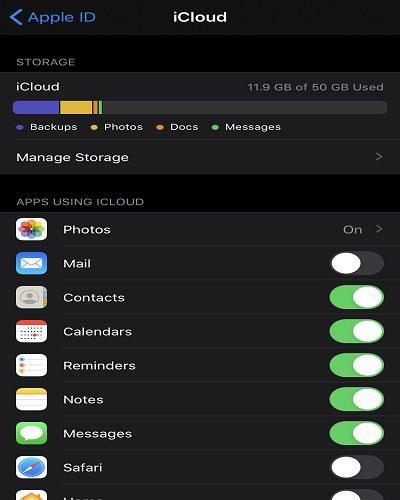
Integrujte aplikace na zařízeních Apple s iCloud
Doufejme, že nyní můžete integrovat iCloud s Windows 10. Pokud narazíte na nějaké problémy se synchronizací souborů s iCloudem, přečtěte si článek 9 nejčastějších problémů s iCloudem a jak je vyřešit .
Tato příručka vám ukáže, jak změnit nebo obnovit výchozí umístění složky Camera Roll ve Windows 10.
Snížení velikosti a kapacity fotografií vám usnadní jejich sdílení nebo posílání komukoli. Zejména v systému Windows 10 můžete hromadně měnit velikost fotografií pomocí několika jednoduchých kroků.
Pokud nepotřebujete zobrazovat nedávno navštívené položky a místa z důvodu bezpečnosti nebo ochrany soukromí, můžete to snadno vypnout.
Jedno místo pro ovládání mnoha operací přímo na systémové liště.
V systému Windows 10 si můžete stáhnout a nainstalovat šablony zásad skupiny pro správu nastavení Microsoft Edge a tato příručka vám ukáže postup.
Hlavní panel má omezený prostor, a pokud pravidelně pracujete s více aplikacemi, může vám rychle dojít místo na připnutí dalších oblíbených aplikací.
Stavový řádek v dolní části Průzkumníka souborů vám říká, kolik položek je uvnitř a vybraných pro aktuálně otevřenou složku. Dvě tlačítka níže jsou také k dispozici na pravé straně stavového řádku.
Microsoft potvrdil, že další velkou aktualizací je Windows 10 Fall Creators Update. Zde je návod, jak aktualizovat operační systém dříve, než jej společnost oficiálně spustí.
Nastavení Povolit časovače probuzení v Možnosti napájení umožňuje systému Windows automaticky probudit počítač z režimu spánku, aby mohl provádět naplánované úlohy a další programy.
Zabezpečení Windows odesílá upozornění s důležitými informacemi o stavu a zabezpečení vašeho zařízení. Můžete určit, která oznámení chcete dostávat. V tomto článku vám Quantrimang ukáže, jak zapnout nebo vypnout oznámení z Centra zabezpečení systému Windows ve Windows 10.
Také by se vám mohlo líbit, že kliknutím na ikonu na hlavním panelu se dostanete přímo do posledního okna, které jste měli v aplikaci otevřené, aniž byste potřebovali miniaturu.
Pokud chcete změnit první den v týdnu ve Windows 10 tak, aby odpovídal zemi, ve které žijete, vašemu pracovnímu prostředí nebo chcete lépe spravovat svůj kalendář, můžete to změnit pomocí aplikace Nastavení nebo Ovládacích panelů.
Počínaje verzí aplikace Váš telefon 1.20111.105.0 bylo přidáno nové nastavení Více oken, které umožňuje povolit nebo zakázat upozornění před zavřením více oken při ukončení aplikace Váš telefon.
Tato příručka vám ukáže, jak povolit nebo zakázat zásadu dlouhých cest Win32, aby byly cesty delší než 260 znaků pro všechny uživatele ve Windows 10.
Připojte se k Tips.BlogCafeIT a zjistěte, jak vypnout navrhované aplikace (navrhované aplikace) ve Windows 10 v tomto článku!
V dnešní době používání mnoha programů pro notebooky způsobuje rychlé vybíjení baterie. To je také jeden z důvodů, proč se baterie počítačů rychle opotřebovávají. Níže jsou uvedeny nejúčinnější způsoby, jak ušetřit baterii v systému Windows 10, které by čtenáři měli zvážit.
Pokud chcete, můžete standardizovat obrázek účtu pro všechny uživatele na vašem PC na výchozí obrázek účtu a zabránit uživatelům v pozdější změně obrázku účtu.
Už vás nebaví Windows 10 otravovat úvodní obrazovkou „Získejte ještě více z Windows“ při každé aktualizaci? Některým lidem to může pomoci, ale také překážet těm, kteří to nepotřebují. Zde je návod, jak tuto funkci vypnout.
Nový prohlížeč Edge založený na Chromu od společnosti Microsoft ukončí podporu pro soubory elektronických knih EPUB. K prohlížení souborů EPUB v systému Windows 10 budete potřebovat aplikaci pro čtení EPUB třetí strany. Zde je několik dobrých bezplatných možností, ze kterých si můžete vybrat.
Pokud máte výkonný počítač nebo nemáte v systému Windows 10 mnoho spouštěcích programů, můžete zkusit zkrátit nebo dokonce úplně deaktivovat zpoždění při spuštění, aby se váš počítač spouštěl rychleji.
Kiosk Mode ve Windows 10 je režim pro použití pouze 1 aplikace nebo přístupu pouze k 1 webu s uživateli typu host.
Tato příručka vám ukáže, jak změnit nebo obnovit výchozí umístění složky Camera Roll ve Windows 10.
Úprava souboru hosts může způsobit, že nebudete moci přistupovat k Internetu, pokud soubor není správně upraven. Následující článek vás provede úpravou souboru hosts ve Windows 10.
Snížení velikosti a kapacity fotografií vám usnadní jejich sdílení nebo posílání komukoli. Zejména v systému Windows 10 můžete hromadně měnit velikost fotografií pomocí několika jednoduchých kroků.
Pokud nepotřebujete zobrazovat nedávno navštívené položky a místa z důvodu bezpečnosti nebo ochrany soukromí, můžete to snadno vypnout.
Microsoft právě vydal aktualizaci Windows 10 Anniversary Update s mnoha vylepšeními a novými funkcemi. V této nové aktualizaci uvidíte spoustu změn. Od podpory stylusu Windows Ink po podporu rozšíření prohlížeče Microsoft Edge byly výrazně vylepšeny také nabídky Start a Cortana.
Jedno místo pro ovládání mnoha operací přímo na systémové liště.
V systému Windows 10 si můžete stáhnout a nainstalovat šablony zásad skupiny pro správu nastavení Microsoft Edge a tato příručka vám ukáže postup.
Tmavý režim je rozhraní s tmavým pozadím ve Windows 10, které pomáhá počítači šetřit energii baterie a snižuje dopad na oči uživatele.
Hlavní panel má omezený prostor, a pokud pravidelně pracujete s více aplikacemi, může vám rychle dojít místo na připnutí dalších oblíbených aplikací.






















